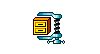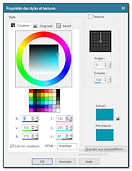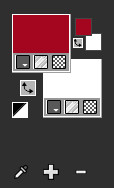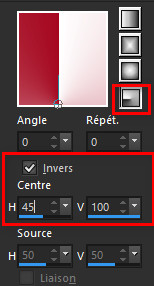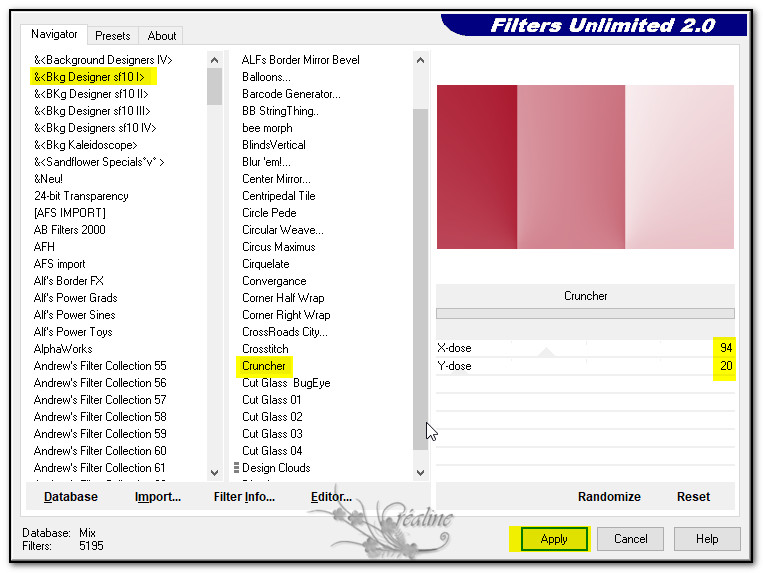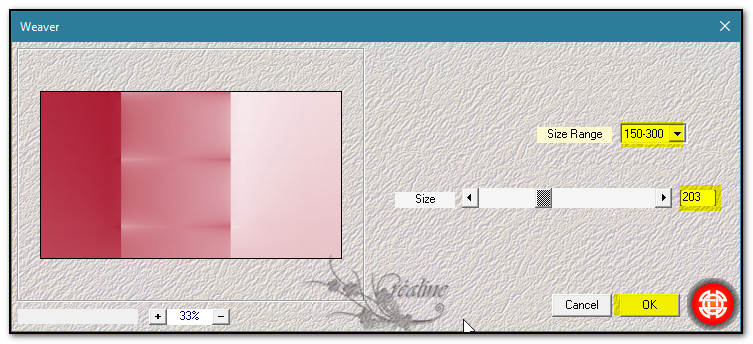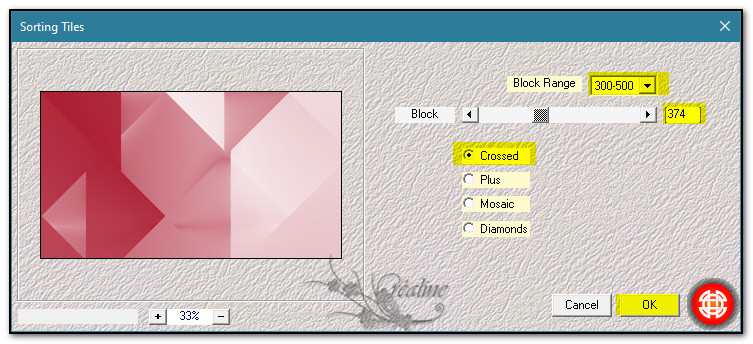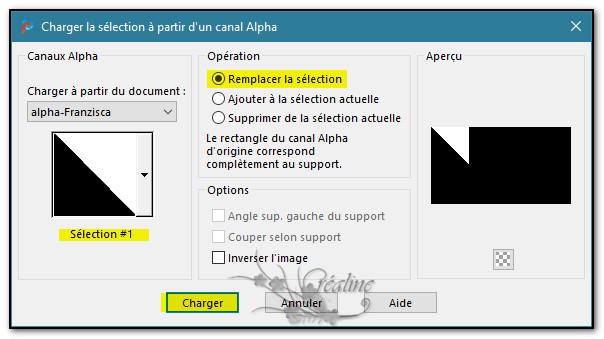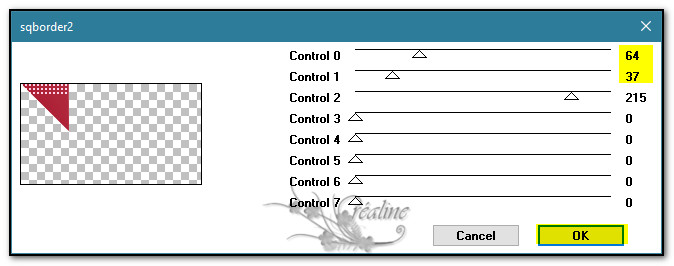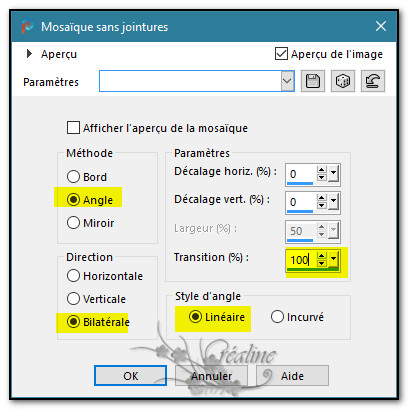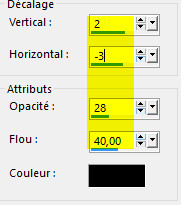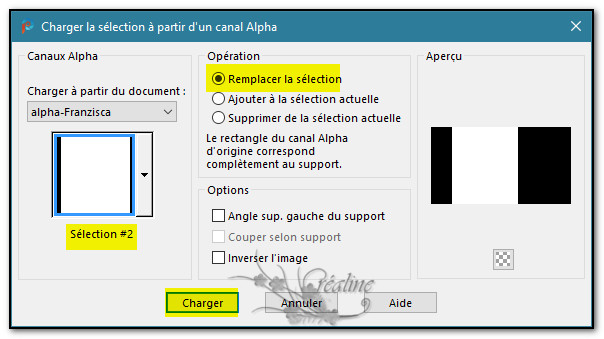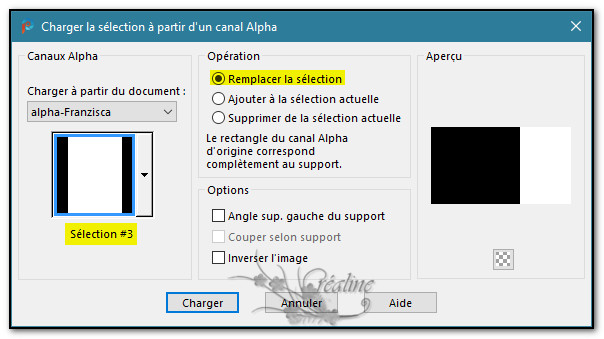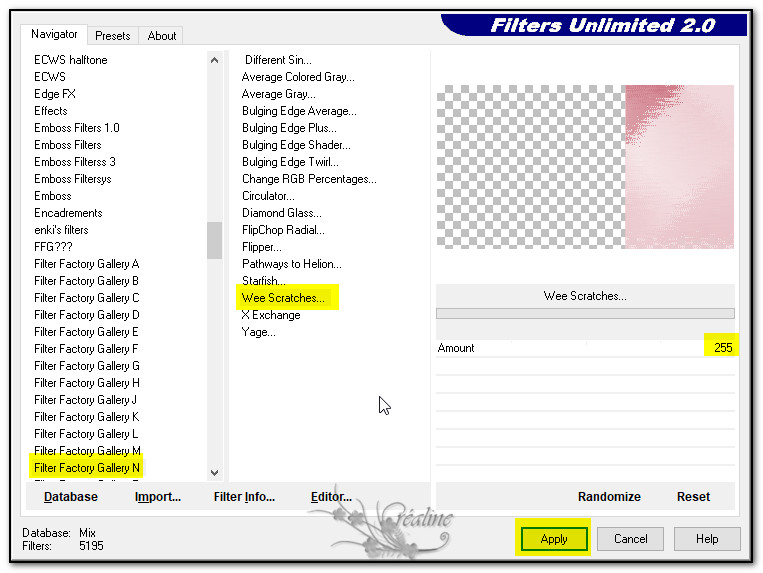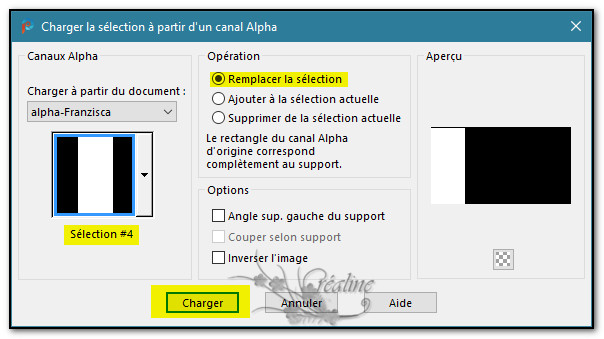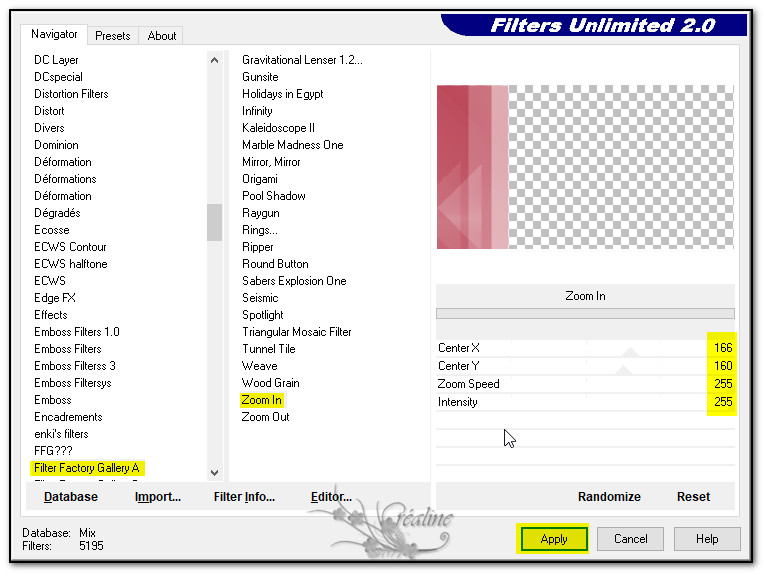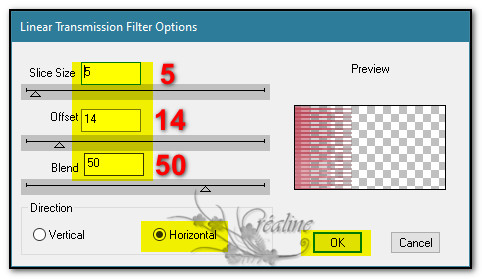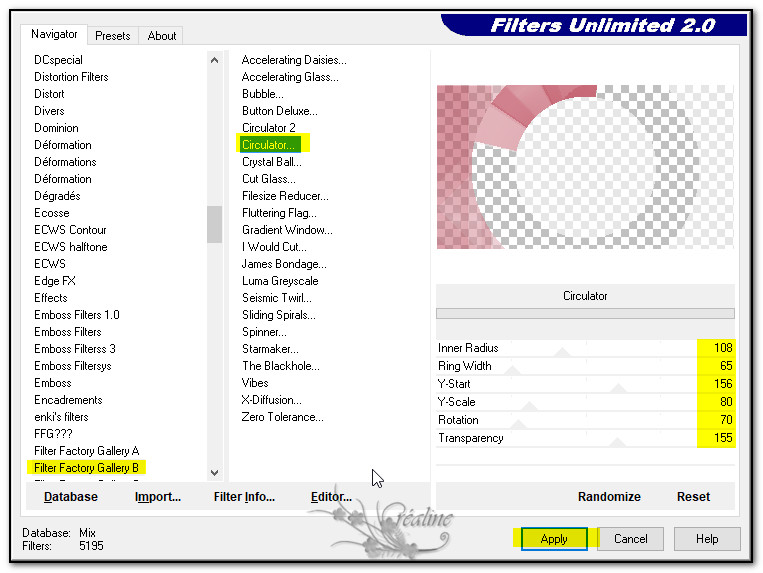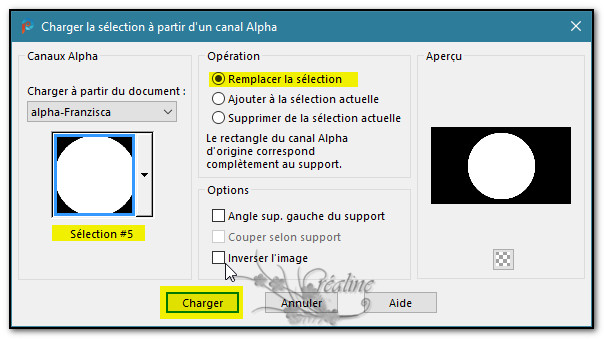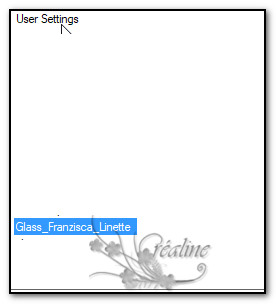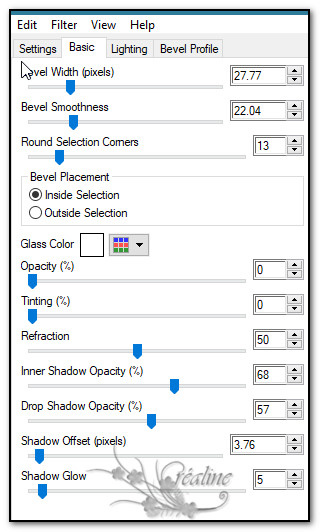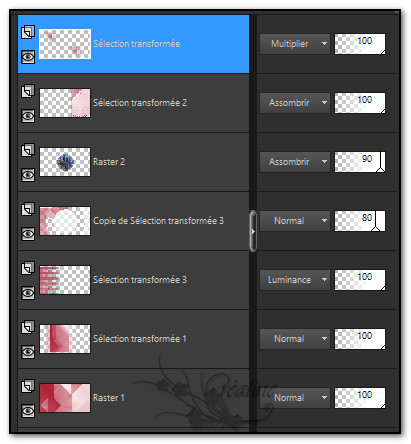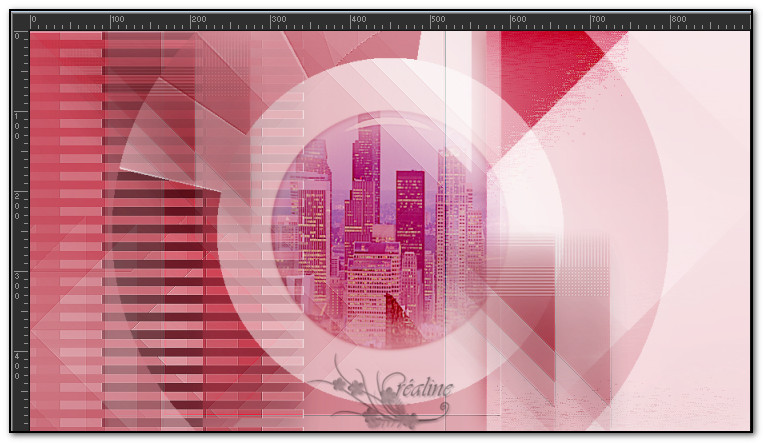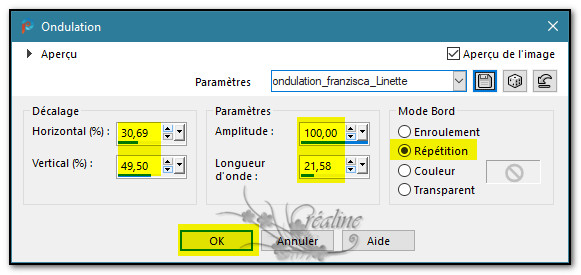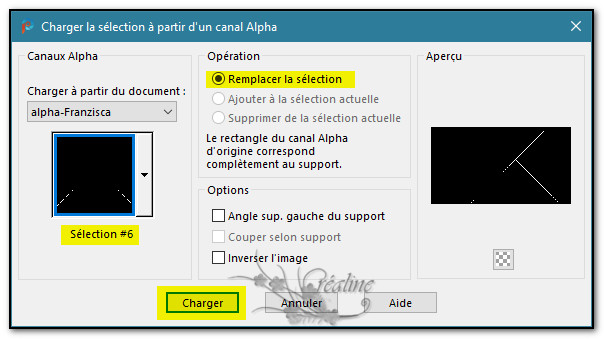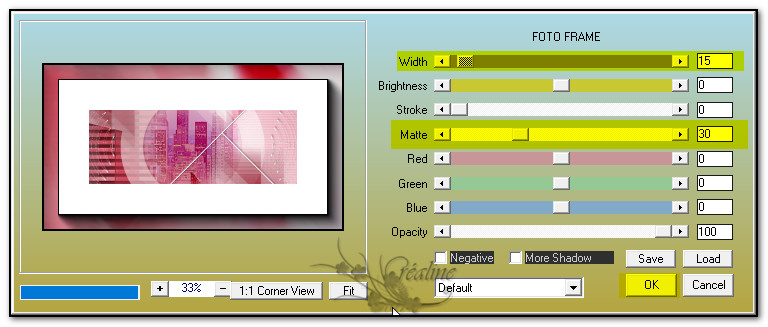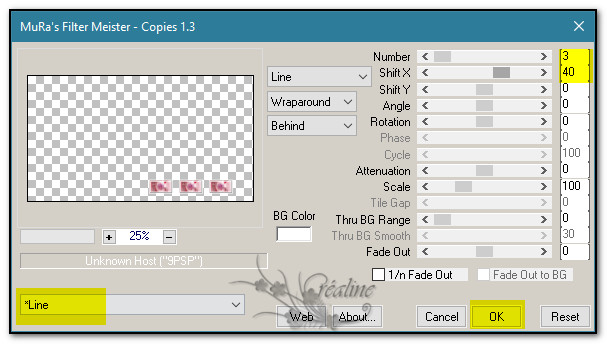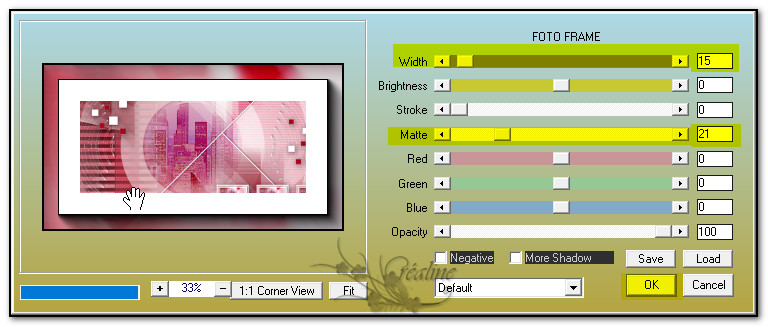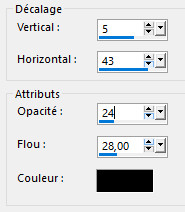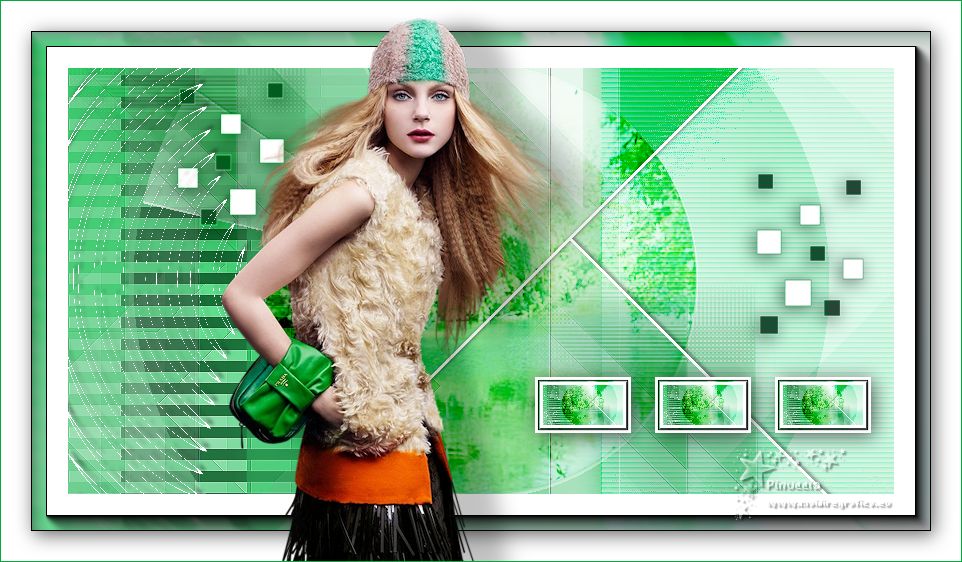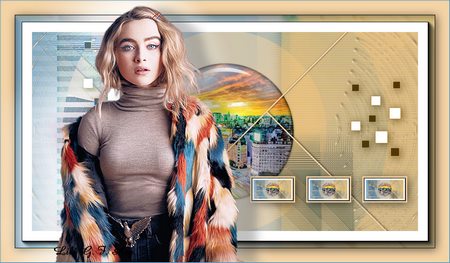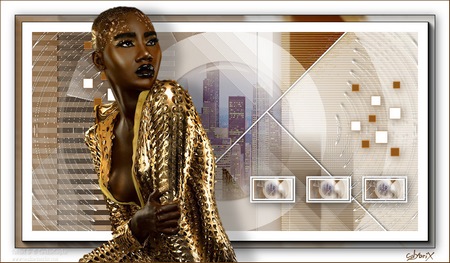|
Franzisca
Merci
Angela pour la traduction en néerlandais
& Merci Claudia pour la traduction en néerlandais
Merci Pinuccia pour la traduction en Italien Merci
Chris pour la traduction en Anglais
Merci
Kniri pour la traduction en Allemand
Merci Estela pour la traduction en Portugais Merci Tati Designs pour la traduction en Espagnol
Ce tutoriel a été réalisé avec Psp 2020 Mais peux être fait avec d’autres versions ************** Pour proposé mes tutoriels sur votre forum ou groupe Merci de m’en faire la demande ***** Si vous publiez votre création sur un site ou blog Merci de mettre un lien vers le tutoriel Merci de votre compréhension
Les tubes que j'utilise pour mes tutoriels Ont été reçue sur des groupes des auteurs des tubes Dont J’ai reçue l’autorisation pour les employer Ou Ont été trouvé sur le net, par mes nombreuses recherches Si un de ces tubes vous appartient, merci de me Contacter Pour que je puisse ajouter le lien vers votre site
Pour installer les presets Alien skin Eyes candy Impact-Texture-Nature ect...
Double ou simple clic gauche 'selon vos réglages) sur le preset
Il s’installe automatiquement dans le dossier setting de Alien Skin -eyes candy impact5 *****
Pour les filtres si vous avez une Icone comme celle ci
Vous devez l'importé absolument dans votre filtre Unlimited 2 Comment importer vos filtres dans Unlimited Ici ***** Comment installer les scripts Cliquez Ici Pour avoir la fonction Miroir et retourner Dans les versions Psp x4 , X5 - X6 A partir de la X7 ils sont à nouveau accessibles ***** Et les dégradés manquant (premier plan/Arrière plan Corel_06_029) depuis la version X5 Cliquez Ici *****
FILTRES UTILISES Unlimited /&<Bkg Designer sf10I> /Cruncher Medhy /Weaver – Sorting Tile {AFS Import} sqborder2 unlimited /Factory Gallery N/Wee Schratches Factory Gallery A /Zoom In Unmilited /Factory GalleryB /circulator DSb Flux /LineairTransmission Alien Skin /Eyes Impact 5/Glass AAA Frames /Foto frame Mura’s Meister /Copies Taodies /What are You
MATERIELS UTILISES Tube de Jeanne Tube ville de TubeNp Calque Alpha sélection et le dossier des sélections au cas vous Rencontrez un souci avec le calque alpha 1 preset 1 déco perso Watmaker
Les Autorisations des tubeurs Ici Pour
Imprimer cette page
Servez vous de la petite flèche Pour suivre le tutoriel
Si vous désirez retrouver votre Palette Style & Texture Classic disparue dans les nouvelles versions de Paint shop pro
Ma palette de couleur 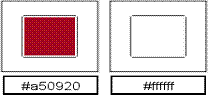 N’hésitez pas à changer vos couleurs et le mode des calques Selon les couleurs que vous allez employer Couleur avant plan : #a50920 Couleur arrière plan : #ffffff Préparé un dégradé Radial avant plan/premier plan
1. Ouvrir votre calque Alpha sélection dans votre psp /Maj D pour le dupliquer Ou Fenêtre /dupliquer Nous travaillons sur la copie 900/500 Remplir de votre dégradé Radial Effet /modules externes /Unlimited /&<Bkg Designer sf10I> /Cruncher
Effet /modules externes/Medhy /Weaver
Effet /modules externes /Medhy /Sorting Tile
2. Sélection/charger à partir du canal alpha la sélection #1
Sélection/transformer la sélection en calque Désélectionner tout Effet Modules externes /{AFS Import} sqborder2
Effet /Modules externes /Taodies /What are You par défaut 20/20 Double cliquer sur le calque la sélection transformer, passer en mode mélange Multiplier Effet /effet bord /Accentuer Effet /effet image /mosaïque sans jointures
Effet /effet 3 D /Ombre portée
3. Vous repositionnez sur le Raster 1 (fond) Sélection/charger à partir du canal alpha la sélection #2
Transformer la sélection en calque Désélectionner tout Effet /modules externes/Unlimited /&<Bkg Designer sf10I> /Cruncher (par défaut 20/20 ) Effet /effet bord /accentuer 4. Placez-vous sur votre Raster 1 (fond) Sélection/charger à partir du canal alpha la sélection #3
Transformer la sélection en calque Désélectionner tout Effet /modules externes /unlimited /Factory Gallery N/Wee Schratches
Placez ce calque en mode mélange / Assombrir Réglage/netteté/netteté Ombre portée de 2/-3/65/40 Noir Calque /Réorganiser /déplacer vers le haut 5. Placez-vous sur votre Raster 1 (fond) Sélection/charger à partir du canal alpha la sélection #4
Sélection transformer en calque Désélectionner tout Effet/modules externes /Unmilited /Factory Gallery A /Zoom In
Effet /effet bord /accentuer Calque /réorganiser /déplacer vers le haut Calque/dupliquer Placez-vous sur l’original celui du dessous Effet /modules externes /DSb Flux /LineairTransmission
Réglage/netteté /netteté Passer ce calque en mode Luminance Ajouter une ombre porté de 2/-3/23/40 Noir Positionnez vous sur le calque au dessus, baissé l’opacité à 80 Vous repositionnez sur la copie calque au dessus (Copie de Sélection transformée 3) Effet /modules externes /Unmilited /Factory GalleryB /circulator
6. Restez positionner sur ce calque (Copie de Sélection transformée 3) Calque /nouveau calque Raster (Raster 2) Sélection /charger à partir du canal alpha la sélection #5
Activez votre tube paysage NP1095 édition copier Revenir a votre travail édition/coller dans la sélection Passer le calque en mode mélange Assombrir et baissé l’opacité à 90 Désélectionner tout Effet /modules externes /Alien Skin /Eyes Impact 5/Glass Activer le preset Glass-Franzisca_Linette
Si le preset ne fonctionne pas vous avez les réglages ci-dessous
Objet /Aligner /Centrer sur le support Ou si vous n’avez pas cette fonction (k) outil sélecteur Avec les paramètres suivant
Réglage/netteté /Davantage de netteté 7. A ce stade nous en sommes là
8. Replacez vous sur votre calque de La sélection transformée 2 Le deuxième calque à partir du haut Effet /effet texture /Store
9. Placez vous en haut de pile Calque nouveau calque (Raster 3) Outil sélection rectangle /Sélection personnalisé
Remplir de la couleur arrière plan blanc #ffffff Désélectionner tout Effet/effet distorsion/Ondulation
Calque /dupliquer Image / Miroir /miroir horizontal –Image /Miroir pour les versions anciennes Fusionner avec le calque du dessous Appliquer une ombre portée de -4/3/50/5 Noir 10. Calque /nouveau calque Raster (Raster 4) Sélection /charger à partir du canal alpha la sélection #6
Zoomer votre travail /remplir de la couleur arrière plan #ffffff blanc Désélectionner tout Calque /réorganiser /déplacer vers le bas Appliquer une ombre portée de -1/2 /50/5 Noir
11. Edition/copie spécial/copier avec fusion Edition/coller comme nouvelle image Effet/modules externes/AAA Frames /Foto frame
Sélectionner tout Image /ajouter des bordures de 30 blanc #ffffff Appliquer une ombre portée de 3/3/60/28 noir Désélectionner tout Image redimensionner à 10% tous les calques cochés Edition/copier /édition/colle comme nouveau calque sur votre travail Outil sélecteur (lettre K) Position horz 504 - Position vert 346
Effet /modules externes /Mura’s Meister /Copies
Appliquer une ombre portée toujours en mémoire, comme ci-dessus
12. Activer votre tube déco01Franzisca édition copier /édition coller comme nouveau calque Coloriser ou passer en mode Luminance héritée si vous utilisez d’autres couleurs Outil sélecteur (lettre k) placé selon les paramètres suivant Position horz 144 - Position vert 21
Calque /dupliquer Outil sélecteur selon les paramètres suivant Position 717 – Position vert 112
Fusionner avec le calque du dessous Outils sélecteur (lettre k) Avec les paramètres suivant Position horz 128 – Position vert 33
Fusionner les calques visibles 13. Effet/modules externes/AAA Frame /Foto frame
Sélectionner tout Image /ajouter des bordures de 30 blanc #ffffff Appliquer une ombre portée de 3/3/60/28 noir Désélectionner tout
14. Activer votre tube femme, édition /copié /édition /coller comme nouveau calque Image /redimensionné à 80 % tous les calques décochés Réglage /nettet/netteté Image/miroir /miroir horizontal – Image /Miroir anciennement Placer un peu plus à gauche Appliquer une ombre portée
14. Image /ajouter des bordures de 1 pixel couleur avant plan Ajouter le watmaker Signer votre travail Enregistrer en Jpeg Voila c’est terminée
Un autre modèle
la Version d'Angela traductrice Néerlandaise son site Ici
Version de Pinuccia traductrice Italienne son Ici
La version de Chris Traductrice Anglaise site Ici
La version D'Estela Traductrice Portugaise Site Ici
Version de Tati designs ma traductrice Espagnole Site Ici
Crealine.graphique@gmail.com
Pour être informer de la parution de mes nouveaux Tutoriels Inscrivez vous à la Newsletter ci dessous
Tous droits réservés©crealine2020 |